如何安装VMware tool的具体过程~
Posted
tags:
篇首语:本文由小常识网(cha138.com)小编为大家整理,主要介绍了如何安装VMware tool的具体过程~相关的知识,希望对你有一定的参考价值。
参考技术A1、打开虚拟机VMware Workstation,启动Ubuntu系统,依次点击VMware的菜单栏,虚拟机 ,安装VMware Tools。
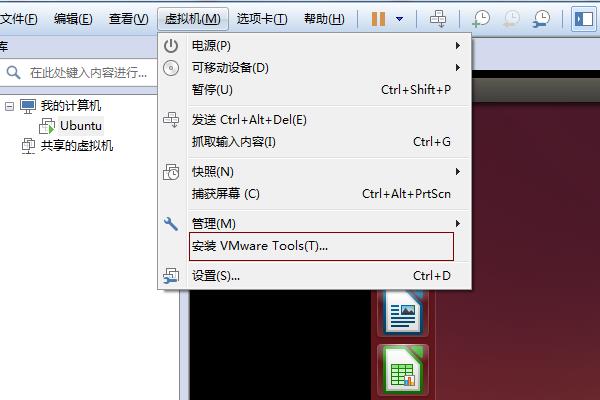
2、弹出对话框,点击是即可。
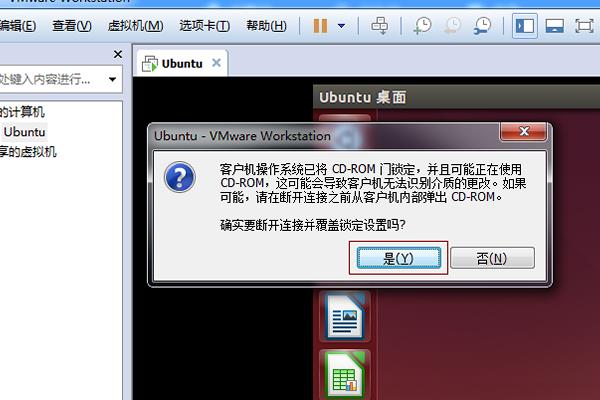
3、此时,会发现虚拟机设备下多了VMware Tools这一项,点击它,其里面有一个VMwareTools.tar.gz文件。

4、在VMwareTools.tar.gz上右键点击提取到。
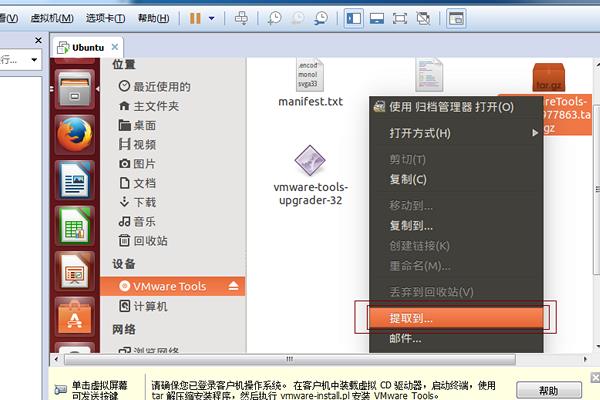
5、提取完成后会发现桌面的myfile文件夹里多了一个vmware-tools-distrib文件夹。
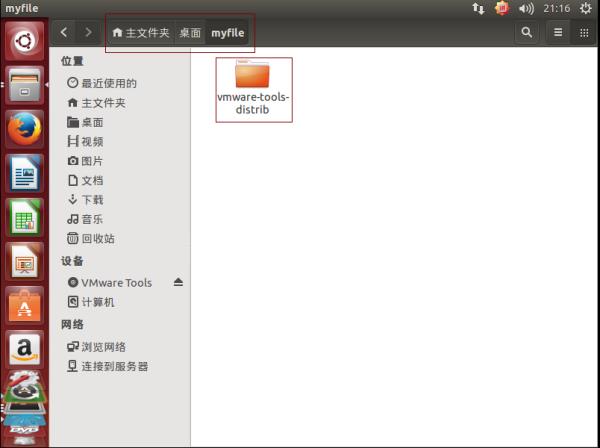
6、按下快捷键Ctrl+Alt+T,启动命令框,然后键入“sudo su”,回车然后会提示输入当前登录用户的密码,输入成功后即可进入root用户。
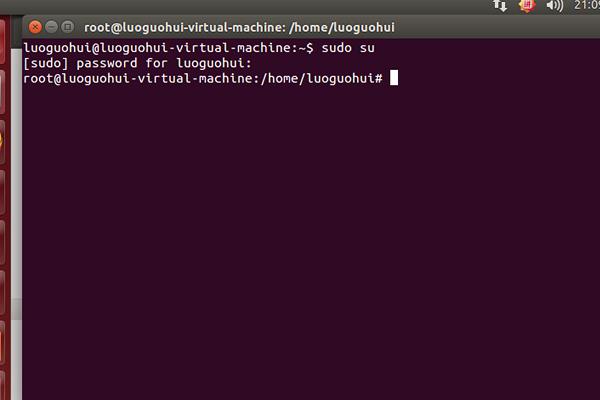
7、以root用户进入到刚刚提取到的vmware-tools-distrib文件夹下,然后输入命令“./vmware-install.pl”,然后回车。
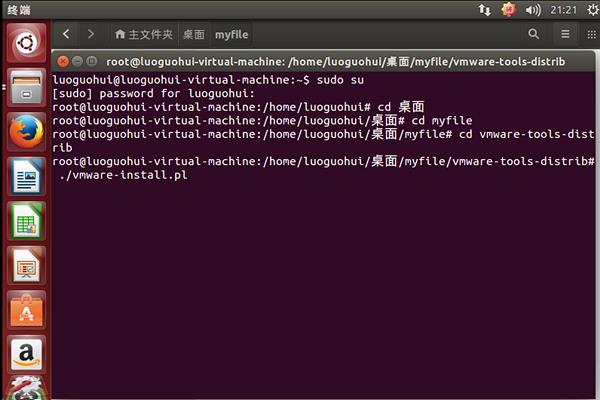
8、上面的操作后就开始安装VMware Tools了,一路按回车,直到出现“Enjoy, _the VMware team”就表示安装成功了。
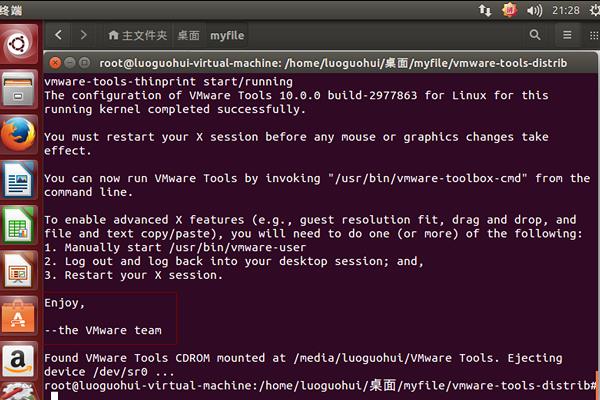
9、重启虚拟机,点击菜单栏,虚拟机 ,安装VMware Tools。
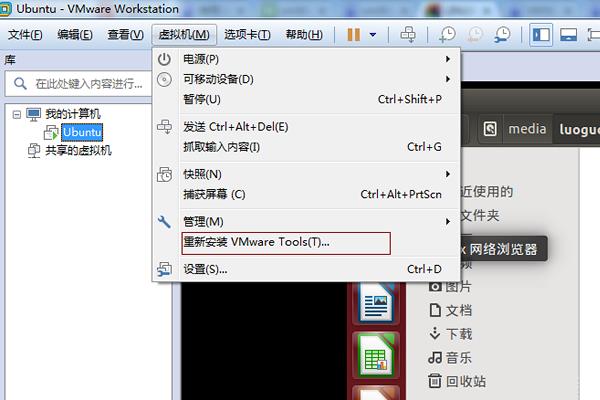
发现选项变成了“重新安装”字眼,表明VMware Tools已经安装成功了。
关于安装VMware tools过程中的一些问题
安装的过程中,遇到的问题,记录一下:
1、选中要安装VMware tools的linux虚拟机,然后点击VMware Workstation12顶部的“虚拟机(M)”按钮,选中“安装VMware tools”按钮,此时VMware tools的安装包就会默认放/media/vmware tools目录下
2、创建一个目录:
[[email protected] ~]# mkdir /mnt/cdrom
3、将/media/vmware tools目录挂载到刚建立的/mnt/cdrom目录,这样在/mnt/cdrom目录就能看见VMware tools的安装包,但是这个安装包是只读的,必须拷贝到用户自己的目录中才可以正常使用。
[[email protected] ~]# mount /media/vmware tools /mnt/cdrom
挂载一个标准的cd
[[email protected] ~]# mount -t iso9660 /media/VMware Tools/ /mnt/cdrom/
挂载成功以后 在VMwareTools里边有一个 VMwareTools-10.0.10-4301679.tar.gz (你的也许不一样)拿去解压
解压到/tmp/下
[[email protected] ~]# tar -zxvf VMwareTools-10.0.10-4301679.tar.gz -C /tmp/
进入/tmp
[[email protected] ~]# cd /tmp/vmware-tools-distrib/
4、安装VMware Tools
[[email protected] ~]# ./vmware-install.pl
此时报错:error:unable to execute /usr/bin/vmware-uninstall-tools.pl
原因是,因为在安装中途中断,vmware-uninstall-tools.pl这个卸载文件没有被copy到/usr/bin中,导致卸载的时候提示错误。 既然没有,我们就把vmware-uninstall-tools.pl复制到/usr/bin中,操作如下
[[email protected] ~]# cd /tmp/vmware-tools-distrib/bin(我的安装目录)
把vmware-unintall-tools.pl复制到报错的目录中去:
cp -i vmware-unintall-tools.pl /usr/bin
cd 到上次目录,开始安装
[[email protected] ~]# cd /tmp/vmware-tools-distrib
执行 vmware-install.pl
[[email protected] ~]# ./vmware-install.pl
执行的过程有很多,默认回车即可,直到看到下面的单词:
Enjoy,
–the VMware team (到此安装完毕)
安装完毕之后,reboot一下,进行重启,之后打开一个终端,测试一下,安装成功!
tar zxvf VMwareTools-9.2.3-1031360.tar.gz -C /tmp/ 解压缩tar包到/tmp 下
以上是关于如何安装VMware tool的具体过程~的主要内容,如果未能解决你的问题,请参考以下文章